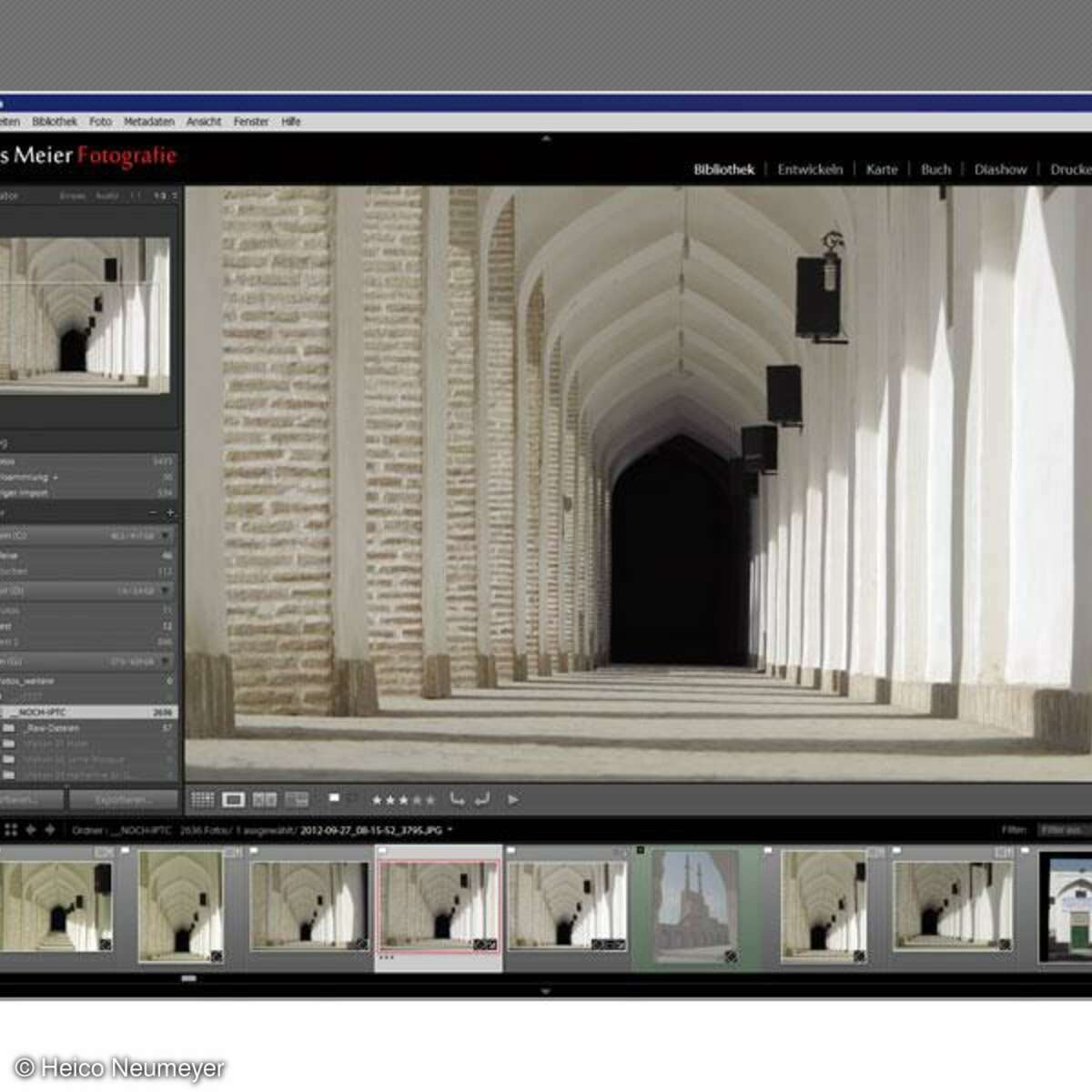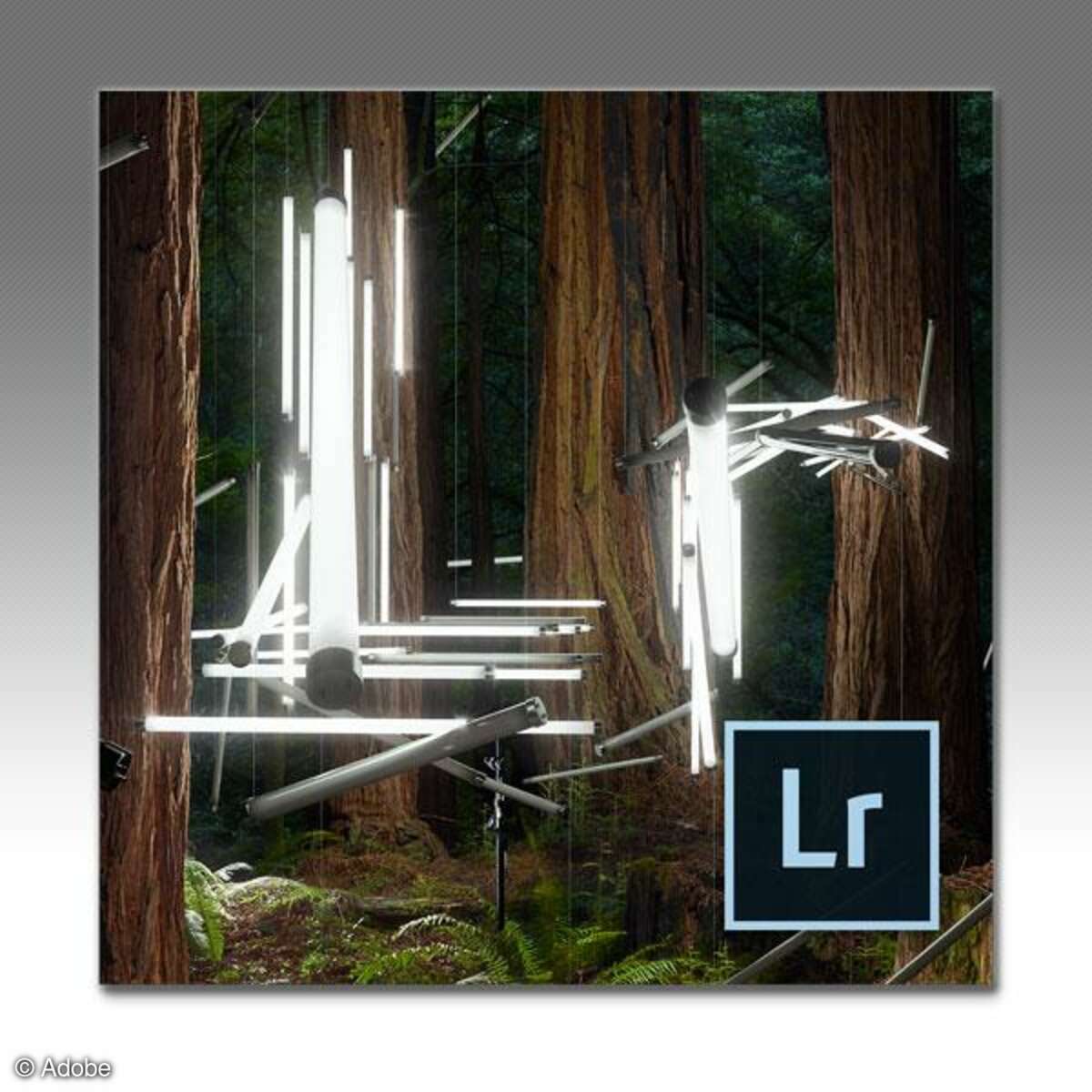Software
Adobe Photoshop Elements 12 im Test
Photoshop Elements 12 punktet mit einfacher Bedienung, starker Bildverwaltung und zahlreichen nützlichen Funktionen wie Online-Druckservices.
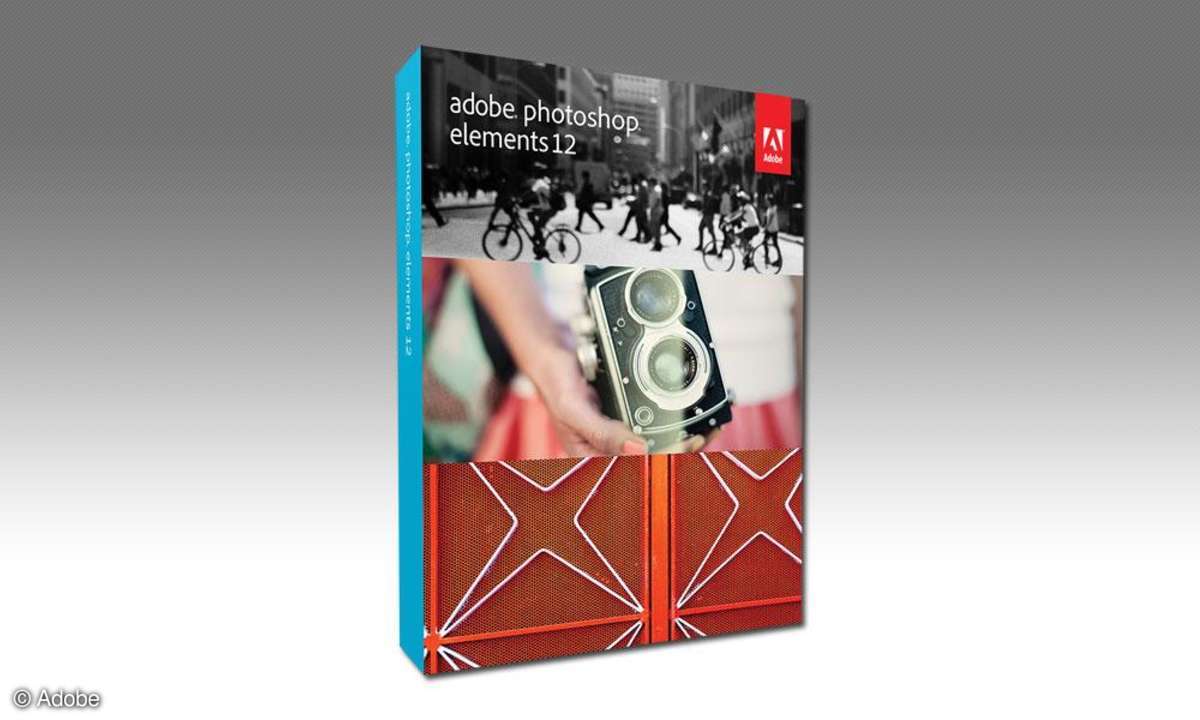
Adobe vertreibt unter dem Label "Elements" abgespeckte Versionen seiner Profiprogramme Photoshop und Premiere (Video). Sie sind sowohl für Windows als auch für Mac erhältlich - Photoshop Elements läuft dabei schon ab Windows XP. Anders als die großen Profi-Brüder beschränkt sich die Elements-Serie jedoch auf 32 Bit, kann also von heute üblichen großen Arbeitsspeichern ab 4 Gigabyte nicht profitieren.
Photoshop Elements 12 allein kostet 100 Euro, im Paket mit Premiere Elements sind 150 Euro fällig. Nach wie vor besteht Photoshop Elements aus zwei separaten Programmen: dem Organizer zur Bildverwaltung und Veröffentlichung sowie dem Editor zur Bearbeitung. Der Organizer verwaltet dabei neben Bildern auch Audio und Video.
Zudem bringt er Funktionen zur Präsentation (Diashow, Fotobuch, etc.) und Veröffentlichung (Facebook, Flickr, Youtube sowie Diashow als DVD und PDF) mit. Nach wie vor gefällt den Testern die Verwaltung von Photoshop Elements ausgezeichnet. Sie setzt auf eine Datenbank, die beim Suchen schnell Ergebnisse liefert.
Zudem erkennt die Software recht zuverlässig Personen, die man ein paarmal gekennzeichnet hat, wieder. Die Bilder lassen sich mit Stichworten, Bewertungen, Alben, Ortsinformationen und natürlich den Kamera-Metadaten kategorisieren und wiederfinden - top. Eine wesentliche Neuerung in Photoshop Elements 12 ist die Möglichkeit zum Abgleich zwischen Computer, Handy, Tablet - und mit der Verwandtschaft.
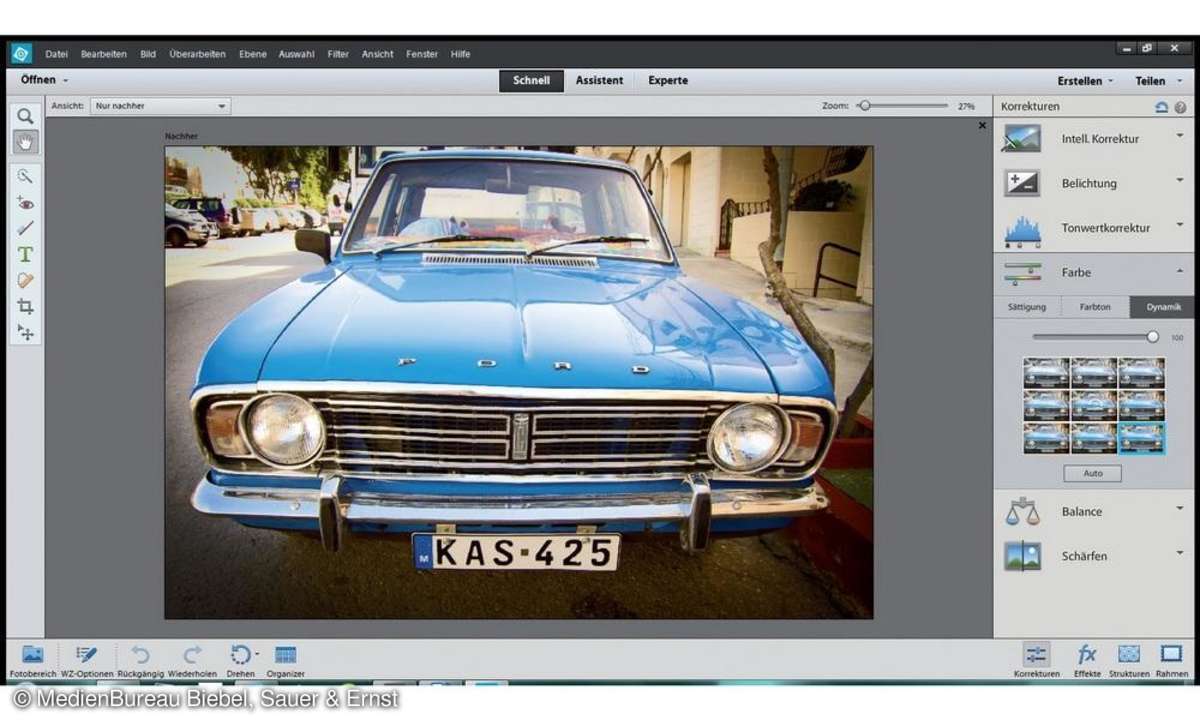
Das Ganze funktioniert so: Man teilt ausgewählte Fotos mit der "privaten Webgalerie". Die greift auf den Online-Dienst Adobe Revel zurück und erfordert eine Anmeldung. Anschließend lädt Photoshop Elements die ausgewählten Bilder zum Online-Dienst. Der Upload von 50 Bildern/Monat ist kostenlos, unbegrenzten Upload gibt's für 5,50 pro Monat.
Für iPhone/iPad und sogar Windows 8 bietet Adobe eine Revel-App zum Zugriff auf die Alben an. Android-User müssen sich hingegen bisher noch über den Browser einloggen. Für Android gibt's immerhin den Revel-Importer, mit dem sich Handyfotos ins Online-Album verschieben lassen. Das Teilen mit Freunden oder Familie ist mit Photoshop Elements 12 einfach: Links in der Menüleiste "Mobile Alben" aufklappen.
Fährt die Maus dann über das gewünschte Album, erscheint rechts ein kleines blaues Kästchen mit Pfeil. Zum Teilen müssen Anwender dort drauf klicken und können anschließend den Link zum Album kopieren. Der Link kann dann in Emails, Facebook oder sonstwo eingefügt und versendet werden. Mit den Apps für Apple-Geräte und Windows 8 geht's sogar noch einfacher:
Im Album auf das Globus-Symbol klicken und wahlweise den Link kopieren oder direkt in SMS, Emails oder Facebook und Co. einfügen. Auch über die Webseite www.adoberevel.com lassen sich Alben teilen und direkt auf den bekannten Socialmedia-Portalen veröffentlichen. Allerdings bietet die Seite keine einfache Möglichkeit, Links zu kopieren, um sie etwa per Mail zu versenden.
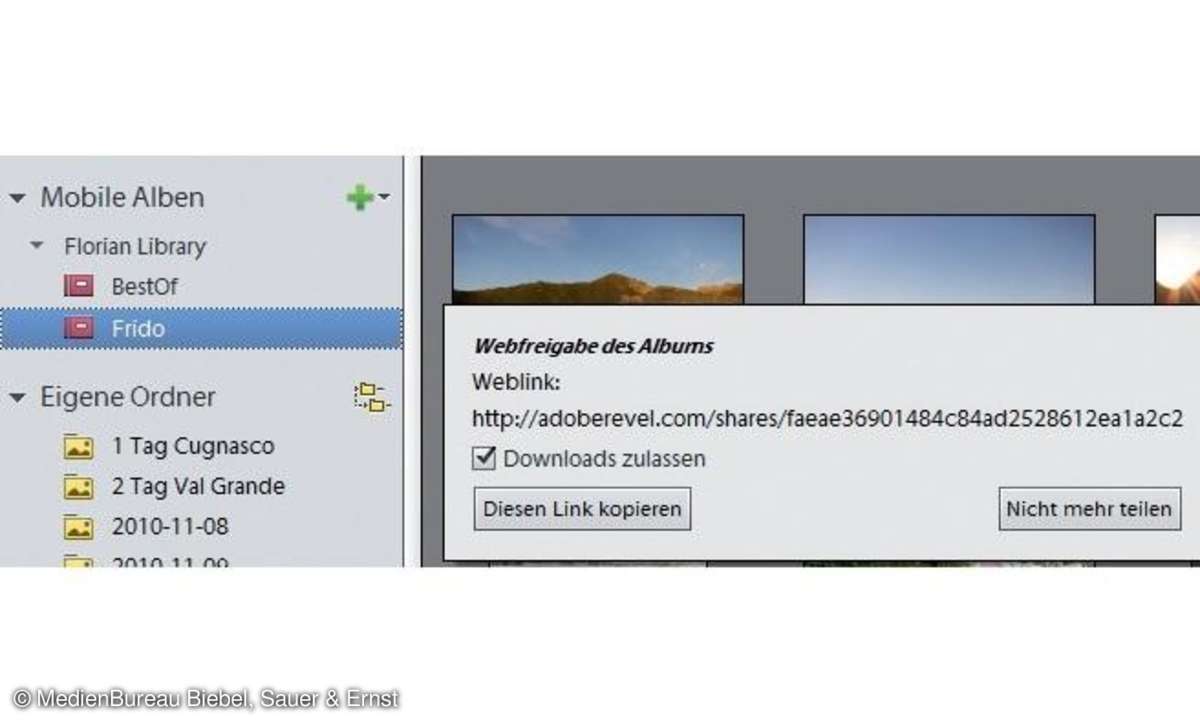
Nach dem Teilen via Globus-Symbol müssen Anwender daher per Rechtsklick auf "Freigegebenes Album anzeigen" den Link kopieren, um ihn dann manuell in Emails einzutragen. Online lässt sich die Sammlung nur nach Datum sortieren. Insgesamt macht Adobe Revel das Teilen von Bildern deutlich einfacher als bisher - ohne dass die Datensammler von Facebook und Google Zugriff auf persönliche Fotos bekämen. Toll wäre noch, wenn geteilte Alben mit Passwortzugriff geschützt werden könnten.
Schnell korrigiert
Schön überarbeitet hat Adobe in Photoshop Elements 12 die Schnell-Korrektur. Neben den wichtigsten Korrekturen für Farbe, Kontrast, Belichtung und Schärfe, finden sich in weiteren Reitern Vintage-Effekte, wie sie Handy-Fotografen etwa von Instagram oder Snapseed kennen. Dabei zeigt Photoshop Elements direkt eine kleine Vorschau des Motivs mit Effekt - toll. Leider gibt's keine Möglichkeit, die Effektstärke zu beeinflussen.
Deutlich flexibler sind die Korrekturen: Hier bietet Adobe ebenfalls kleine Vorschaubilder, die den Effekt anzeigen. Zudem sind Regler zur Steuerung vorhanden. In weiteren Reitern können Anwender die Fotos mit Struktur versehen - passend zu den Vintage-Effekten - sowie Rahmen hinzufügen.
Für die alltäglichen Fotokorrekturen ist die Schnellkorrektur völlig ausreichend. Für komplexere Bearbeitungen müssen Anwender in die weiteren Reiter "Assistent" oder "Experte" wechseln. Beim Assistent sind sämtliche Effekte und Retuschen als gut erklärte Schritt-für-Schritt-Anleitung ausgelegt.
Hier können Fotografen etwa Porträtretuschen vornehmen, Farbstiche entfernen alte Fotos reparieren oder "Bilder neu zusammensetzen" - ein Begriff hinter dem sich das vom großen Photoshop bekannte "inhaltssensitive Auffüllen" verbirgt. Selbst beim Begradigen von Bildern füllt Photoshop Elements jetzt die Ecken inhaltssensitiv.
Zudem können Anwender Fotos schmaler oder länger machen, ohne dass ausgewählte Bereiche - etwa Personen - davon betroffen werden. Die Photomerge-Funktionen wie Zusammensetzen von Gruppenfotos, HDRs oder Panoramen hat der Hersteller inzwischen in das "Überarbeiten"-Menü verbannt. Ein Assistent ist für sie jedoch auch nicht nötig.
Neben der Retusche bietet der Assistenten- Modus zahlreiche Helfer für komplexere Fotoeffekte wie High- und Low-Key, Lomo oder Tilt-Shift. Cool: der neue "Zoom-Burst"-Effekt bringt Dynamik und Geschwindigkeit ins Bild. Mit einem Zoomobjektiv an der Systemkamera gelingt der Effekt, indem man während der Belichtung den Zoom heranzieht.
Dabei bleibt nur die Mitte scharf abgebildet, rundherum wird das Bild verwischt. Das ist freilich von der Handhabung her nicht ganz einfach und ohne Stativ fast unmöglich. Mit dem Effekt in Photoshop Elements 12 geht's hingegen ganz einfach: Bildausschnitt so wählen, dass das scharfe Objekt in der Mitte ist, Effekt hinzufügen und anschließend den Bereich wählen, der nicht scharf bleiben soll.
Mit dem Werkzeug lässt sich der scharfe Bereich auch auf nicht runde Objekte anpassen, beispielsweise Autos. Das ist ein klarer Vorteil gegenüber der Kameramethode. Zusätzlich bietet der Assistent das Hinzufügen einer Vignette zur Wahl. Beim Hinzufügen des Effekts genehmigt sich Photoshop Elements einige Zeit auf dem Dualcore-Laptop - alle weiteren Effektbearbeitungen gehen allerdings verzögerungsfrei.
Schade: leider fehlen Regler für Vignettierung und die Stärke des Zoomeffekts. Im unverändert spartanischen RAW-Dialog können Anwender neben RAWs außerdem JPEG-Bilder bearbeiten. Das ist praktisch, denn im Dialog fasst Adobe alle wichtigen Funktionen für eine Schnellretusche zusammen. Zudem sind die Korrekturen verlustfrei, lassen sich also jederzeit nachträglich ändern.
Der Grund: Die RAW-Korrekturen fließen nur in die Metadaten. Das spart auch entsprechenden Speicherplatz. Nach wie vor können Fotografen ihre RAWs mit 16-Bit-Farben im Editor öffnen - leider steht dann weiterhin nur ein sehr eingeschränkter Funktionsumfang zur Verfügung.
Testfazit
Photoshop Elements 12 ist eine vollwertige Fotobearbeitung mit unzähligen praktischen Funktionen wie Fotobuch und Diashow-Gestaltung. Zudem punktet es mit seiner starken Bildverwaltung. Aufgrund der kaum vorhandenen 16-Bit-Funktionen eignet es sich für anspruchsvolle Bildbearbeiter und insbesondere RAW-Fotografen aber weiterhin nicht.
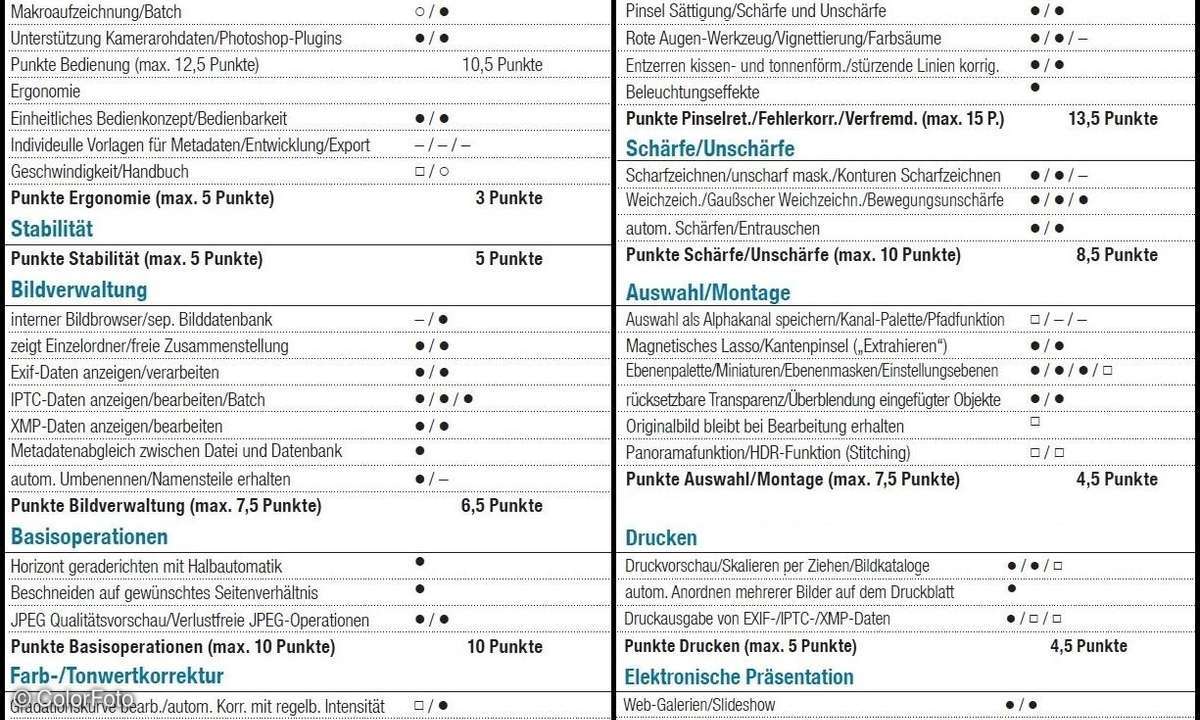
Nächste passende Artikel
Weiter zur StartseiteGutscheine
-
HelloFresh

 Bis zu 120€ HelloFresh Gutschein + gratis Versand für die 1. Box
Zum Gutschein
bis 31.08.2024+ bis zu 4,00€ Cashback
Bis zu 120€ HelloFresh Gutschein + gratis Versand für die 1. Box
Zum Gutschein
bis 31.08.2024+ bis zu 4,00€ Cashback -
eufy

 Spare jetzt 18% auf ALLES mit dem eufy Rabattcode
Zum Gutschein
bis 05.05.2024+ bis zu 6,0% Cashback(statt
Spare jetzt 18% auf ALLES mit dem eufy Rabattcode
Zum Gutschein
bis 05.05.2024+ bis zu 6,0% Cashback(statt40,0€) -
Ecco Verde

 Ecco Verde Angebot: Spare 7% in der Gesichtspflege-Kategorie!
Zum Gutschein
bis 05.05.2024+ bis zu 5,0% Cashback(statt
Ecco Verde Angebot: Spare 7% in der Gesichtspflege-Kategorie!
Zum Gutschein
bis 05.05.2024+ bis zu 5,0% Cashback(statt25,0€) -
Lieferando

 Sichere Dir 3€ Rabatt bei Lieferando
Zum Gutschein
bis 09.05.2024+ bis zu 1,5% Cashback
Sichere Dir 3€ Rabatt bei Lieferando
Zum Gutschein
bis 09.05.2024+ bis zu 1,5% Cashback -
SKL Glöckle Lotterie

 Glöckle Angebot: EURO-JOKER einen Monat kostenlos testen!
Zum Gutschein
bis 30.09.2024
Glöckle Angebot: EURO-JOKER einen Monat kostenlos testen!
Zum Gutschein
bis 30.09.2024 -
HolidayCheck

 HolidayCheck Premium: bis zu 250 € Reiseguthaben + 50% Rabatt im 1. Jahr
Zum Gutschein
bis 25.04.2037+ bis zu 25,00€ Cashback
HolidayCheck Premium: bis zu 250 € Reiseguthaben + 50% Rabatt im 1. Jahr
Zum Gutschein
bis 25.04.2037+ bis zu 25,00€ Cashback